Nota:
El acceso a esta página requiere autorización. Puede intentar iniciar sesión o cambiar directorios.
El acceso a esta página requiere autorización. Puede intentar cambiar los directorios.
Cómo inscribirse en un examen y programarlo
- Empiece por la página de información general de las certificaciones o busque todas las certificaciones para encontrar el examen que le gustaría hacer, y luego haga clic en el nombre de la certificación.
- En las páginas de detalles de certificación, desplácese hasta "Programar examen" y haga clic en el botón del proveedor de exámenes.
- A partir del 16 de enero de 2023, puede tener un máximo de dos exámenes de certificación de Microsoft programados a la vez, ya sea en el mismo día o en días distintos a través de Pearson VUE. Después de realizar (o cancelar) uno de estos exámenes, puede registrarse para otro. Tenga en cuenta que no se efectúan cambios en la programación de exámenes a través de Certiport.
- Puede programar exámenes de certificación con no más de 90 días de antelación. Para cualquier pregunta adicional sobre esta directiva, visite: Servicio al cliente de Pearson VUE para examinandos.
Cómo elegir un proveedor de exámenes
- En la sección "Programar examen", es posible que vea varias opciones del proveedor de exámenes. Si va a realizar una certificación por su cuenta o como parte de un programa de formación, seleccione "Programar con Pearson VUE".
- Si es estudiante, miembro de una institución académica o realiza un examen de especialista de Microsoft Office (MOS), seleccione "Programar con Certiport".
Adaptaciones de exámenes
- Asumimos el compromiso de garantizar que todas las personas que estén interesadas en obtener certificaciones de Microsoft puedan hacerlo de una forma imparcial y que refleje con precisión sus aptitudes y capacidades.
- Si tiene una discapacidad y desea solicitar adaptaciones durante el examen, visite Solicitud de facilidades. Asegúrese de solicitar las adaptaciones antes de la programación para que el proveedor del examen tenga tiempo de revisar su solicitud y asegurarse de que el entorno de la prueba admite sus necesidades.
Opciones de exámenes en línea y centros de examen
En la mayoría de los casos, puede elegir realizar su examen en línea o en uno de nuestros centros de examen locales.
Nota:
Si no ve una opción en línea, entonces su proveedor de exámenes no la ofrece.
- Los centros de examen son una excelente opción si prefiere un entorno tranquilo y preconfigurado sin la preocupación de tener que probar su ordenador y descargar el software para cumplir con las normas de seguridad de Microsoft.
- Los exámenes supervisados en línea le dan la libertad de realizar el examen casi en cualquier lugar, pero usted será responsable de asegurarse de que su equipo y área de examen cumplan los estándares de seguridad.
Ejecución de una comprobación previa del sistema
- Si decide realizar el examen en línea, ejecutará una comprobación previa del sistema para ver si el equipo que va a usar cumple los requisitos antes de registrarse.
- Para obtener instrucciones detalladas sobre cómo realizar la comprobación previa del sistema, consulte: Acerca de los exámenes en línea con Pearson VUE. (Certiport no ofrece exámenes supervisados en línea en este momento).
Instrucciones paso a paso para la inscripción en exámenes
- En cualquier página de detalles de las certificaciones o los exámenes, haga clic en el botón para programar un examen con el proveedor de exámenes en cuestión.
Nota:
La mayoría de los exámenes muestran solo Pearson VUE como proveedor de exámenes. La opción Certiport solo aparecerá si va a realizar un examen de Microsoft Office o como parte de un proceso académico.
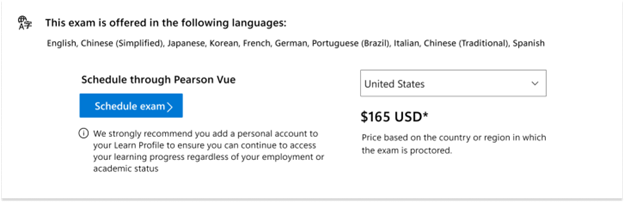
Al hacer clic en el botón programar, es posible que se le pida que inicie sesión o cree su perfil de Learn. Le recomendamos que inicie sesión con su cuenta de Microsoft personal (MSA).
Si no tiene un nombre legal en su perfil de Learn, se le redirigirá para agregar uno. Asegúrese de que su nombre legal coincide con el identificador legal. De lo contrario, no podrá realizar el examen.
Se le pedirá que rellene información como dirección, número de teléfono y correo electrónico de contacto antes de que se le redirija a Pearson Vue. Esta información solo se recopila porque Pearson Vue la requiere y Microsoft nunca almacena esta información.
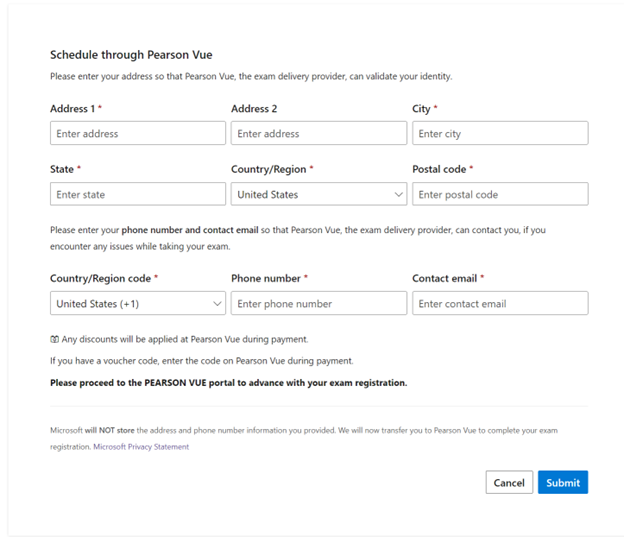
- Haga clic en "Enviar" para ir a Pearson Vue. Puede completar el resto de su programación en Pearson Vue.
Nota:
Desde su perfil de Learn, puede volver a programar su cita, cancelarla o comenzar un examen en línea programado, todo en un solo lugar.